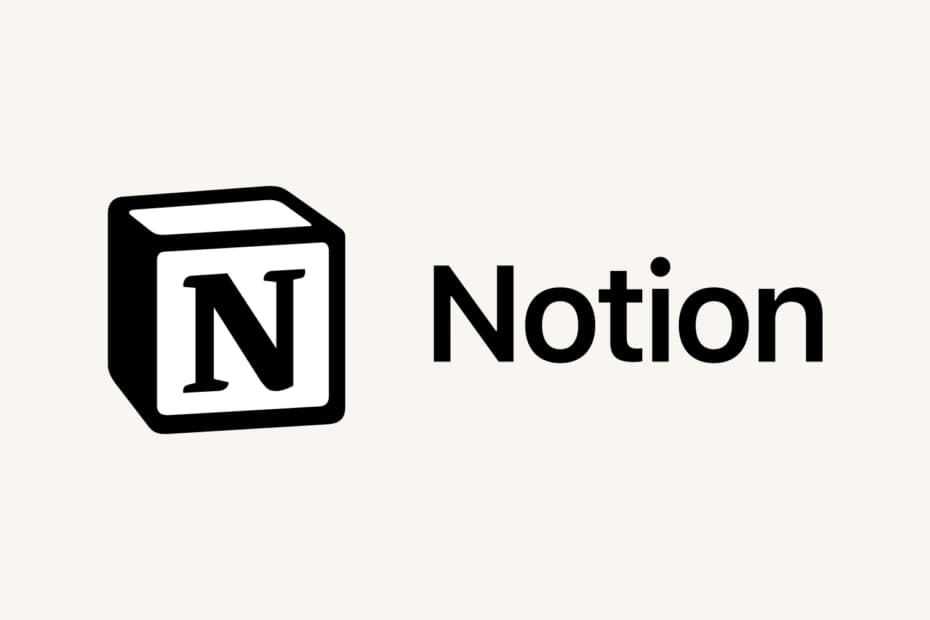Pour tous les adeptes d’organisation, mars 2016 fut chamboulé par la sortie d’un nouveau logiciel, considéré par beaucoup comme un véritable “game changer”, de par son utilisation, son interface et ses fonctionnalités. Celui-ci va littéralement révolutionner le monde des logiciels de gestion et prendre rapidement une place de leader parmi les autres.
Dans cet article, nous verrons pourquoi Notion est-il le meilleur outil de productivité ?
Qu’est-ce que Notion ?
Fondée en 2013 par Ivan Zhao et Simon Last (Notion Labs Inc), l’application Notion fut lancée aux États-Unis en mars 2016 en tant qu’outil de productivité en ligne. Il a su s’imposer très rapidement dans le paysage des outils de gestions de tâches et devient en 2017 disponible en tant que logiciel à part entière, sur la presque totalité des système d’exploitation.
“S’organiser, regrouper et manipuler absolument toutes ses données, sur le même outil”
Si nous devions utiliser une phrase pour définir Notion, c’est bien celle-ci ! En effet, sur ce même et unique logiciel, vous pouvez organiser vos journées, gérer un ou plusieurs projets et définir toutes vos tâches (avec rappel !). Mais le plus intéressant à savoir sur Notion c’est qu’il n’est pas uniquement un logiciel de prise de note ou une “To do list” plus élaboré comparable à Evernote et Trello par exemple (qui sont d’ailleurs fusionnable avec Notion🤯).
Notion permet en plus de s’organiser et gérer ses projets, de regrouper absolument toutes ses données (oui vraiment toutes) au même endroit !
Vous pouvez importer sur Notion :
- Des bases de données
- Des images et des vidéos
- Des documents diverses (google doc, PDF, word)
- D’autres applications (Youtube, drive, maps, Evernote)
- Et pleins d’autres choses !
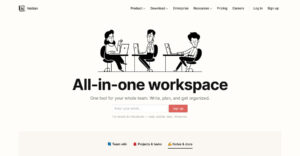
La vérité est que ce logiciel vous permet d’absolument tout faire, tout regrouper, tout gérer et collaborer. Car oui, vous pouvez partager votre espace Notion avec n’importe qui pour travailler à plusieurs dessus (selon votre forfait). Pourrait on finalement le considérer comme notre deuxième cerveau ? A vous de voir la manière dont vous allez l’utiliser !
Et si vous vous posiez la question, si vous perdez ou supprimez vos données par erreurs, vous pouvez les retrouver en deux clics grâce à l’outil de restauration intégré dans le logiciel. Pratique pour ne pas faire une crise d’angoisse.
Comment fonctionne Notion ?
Par son interface minimaliste, Notion peut paraître simple d’utilisation, mais il faudra en réalité le prendre en main et le manipuler quelques jours avant de réellement pouvoir faire ce que l’on souhaite. Ca tombe bien car le logiciel vous propose dès l’ouverture un guide de démarrage, celui-ci contient un tutoriel assisté par étapes et de nombreuses vidéos explicatives pour débuter votre expérience !
Au commencement, Notion se présente comme une page blanche, une page que vous pouvez nommer comme vous le souhaiter, lui définir une icone ainsi qu’une bannière. Le logiciel vous laisse plusieurs choix : écrire simplement du texte, créer ou importer une base de donner ou intégrer un modèle déjà tout fait offert par la maison.👌
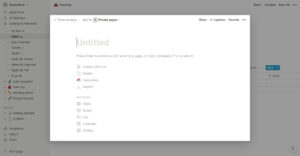
Le terme de “bloc” définit parfaitement ce que vous pouvez faire avec ce logiciel. Notion vous permet de créer un espace de travail qui vous correspond, modulable à l’infini, dans lequel vous allez intégrer des blocs, pouvant être une base de donnée, des pages, des documents, des photos, des vidéos and co, une superposition de bloc infini que vous pouvez modifier et remplacer à votre guise.
Pourquoi utiliser Notion ?
La véritable question est plutôt pourquoi ne pas l’utiliser ? Si vous vouliez savoir comment être productif c’est le moment d’installer ce logiciel absolument génial, il est gratuit si vous êtes l’unique utilisateur, pour un usage collaboratif (entre étudiant ou entre employé) il faudra sortir le porte feuille et choisir un forfait mensuel.
Notion va vous permettre d’avoir un véritable deuxième cerveau, disponible sur ordinateur ou smartphone et n’importe quand (même hors ligne) ! Vous allez pouvoir gérer votre vie perso, pro ou étudiante grâce à un seul outil de productivité. Mais pas de stress, vous n’êtes pas obliger de tout faire sur Notion, faite simplement ce qui vous semble utile pour améliorer votre organisation quotidienne. Et comme vous êtes resté jusqu’à la fin de notre article, nous allons vous proposer une liste de nos manières préférées d’utiliser Notion :
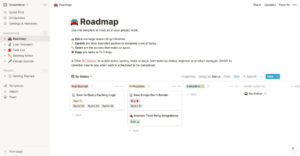
Pour travailler en équipe ! 🫂
Notion vous propose de collaborer avec le nombre de personne de votre choix, en leurs partageant vos bases de données, vos pages privés et leurs laisser la possibilité de les éditer, créer d’autres pages, ajouter ou supprimer du contenu. Cela pourra servir si vous êtes une entreprise ou un groupe d’étudiant par exemple.
Organiser son quotidien. 🗓️
Vous aller pouvoir grâce à l’ajout de To Do List, de rappel, d’informations diverses et de bases de données, organiser votre quotidien. Cela vous permettra par exemple de prévoir une journée, un voyage, gérer vos dépenses, définir un rappel important et même écrire une liste de course soyons fou.
Stocker créer et gérer vos données. 💻
Notion vous donnera la possibilité juste exceptionnel de stocker, créer, gérer un nombre immense ou illimité de données (encore selon le forfait) sur le même logiciel, peut importe le type. Vous aller pouvoir transférer des photos, des vidéos, des documents, écrire vos articles, vos cours et même des équation mathématique et du codage.
Dite adieu à votre cloud, votre logiciel de traitement de texte, vos fichiers en désordre sur votre bureau.
Maintenant que vous en savez un peut plus sur ce logiciel mystérieux, qu’attendez vous pour vous y mettre ?
Comment utiliser Notion ?
Lorsque l’on débute, Notion n’est pas un logiciel facile à prendre en main. Malgré son apparence simple et intuitive, ce logiciel cache en réalité une complexité assez bluffante qui demandera du temps avant de pouvoir l’exploiter à son plein potentiel, mais ça vaut le coup ! Pour savoir comment utiliser Notion, vous pouvez simplement regarder des vidéos sur YouTube ou alors suivre une formation à Notion en ligne ou dans des centres spécialisés.
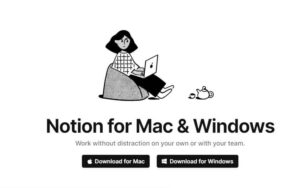
Créer son compte
En arrivant sur le site www.notion.so, vous avez la possibilité d’essayer le logiciel gratuitement. Il vous suffira de télécharger le logiciel sur votre ordinateur et de vous créer un compte. Vous avez la possibilité d’utiliser notion 100% gratuitement si vous êtes le seul à utiliser votre espace, lorsqu’il s’agira d’espace partagé pour votre entreprise par exemple, il faudra passer sur un forfait payant.
Découvrir et comprendre l’interface
Bienvenue sur Notion ! Votre nouveau logiciel de gestion de projet préféré ! En arrivant sur la page d’accueil de Notion, vous avez accès aux informations et tips donnés directement par le logiciel. Cela permet de prendre en main rapidement les premières fonctionnalités du logiciel avant de commencer à utiliser des fonctionnalités plus avancées.
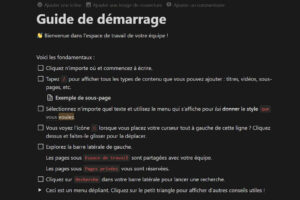
La barre latérale de gauche
En ouvrant Notion, vous serez accueilli par une barre latérale qui est située à gauche et qui contient l’ensemble de votre espace de travail. Ici, vous trouverez tous vos documents, ou « pages », regroupés dans un espace unique. Vous pouvez également faire des recherches, voir les dernières modifications, créer de nouveaux espaces de travail, ajouter des membres et gérer les paramètres de partage à partir de cet endroit. Si jamais la vue de cette barre vous dérange, vous avez la possibilité de la masquer simplement en utilisant les petites flèches en haut à droite de celle-ci.
La zone de travail principale
La zone de travail principale est l’endroit où vous créez et modifiez vos pages. Une page Notion est similaire à un document modifiable où vous pouvez ajouter du texte, des images, des vidéos, des liens, des bases de données et même du code. Vous pouvez organiser vos pages comme bon vous semble, ce qui rend Notion incroyablement flexible. Avec une seule zone, vous avez la possibilité de créer un véritable CRM personnel composé de pages illimité pour organiser absolument toute votre vie.
Menu rapide
L’une des fonctionnalités les plus importantes. Notion dispose d’un menu rapide qui vous permet d’accéder rapidement à certaines fonctionnalités. Pour l’ouvrir, il suffit de taper « / » n’importe où sur votre page. Ce menu vous donne accès à une variété de blocs, d’éléments intégrables et de commandes de formatage. Vous allez pouvoir intégrer rapidement une page, un titre (h1,h2,h3), un texte, une To Do List, un commentaire, un tableau, bref ! Ce menu vous permet de littéralement, intégrer et faire ce que vous voulez sur votre espace. 😍
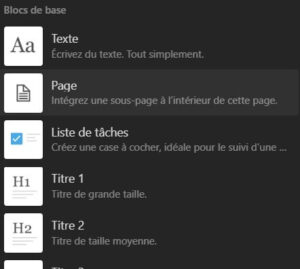
Barre d’outils de bloc et de texte
Lorsque vous cliquez sur une partie de la page, une barre d’outils apparaît. Cette barre d’outils, appelée « barre d’outils de bloc », vous permet de modifier le bloc sélectionné à votre guise. Vous pouvez changer le type de bloc, ajouter un commentaire, déplacer le bloc, et plus encore. Pareil avec du texte, vous pouvez modifier votre texte à volonté, sa couleur, son type, etc. Cette barre d’outil vous permet de mettre en page votre espace Notion comme vous le souhaitez.
Créer et gérer des blocs dans Notion
Les blocs sont l’élément de base de Notion, c’est la conception même de ce merveilleux logiciel. Chaque pièce de contenu que vous ajoutez à une page, qu’il s’agisse de texte, d’images, de listes à puces ou de bases de données, est considérée comme un « bloc ». Alors, vous vous doutez bien que maîtriser la création et la gestion des blocs est essentiel pour utiliser Notion à la perfection.
Créer des blocs
Pour créer un bloc, il suffit de cliquer n’importe où sur une page vide et de commencer à taper. Dès que vous appuyez sur Entrée, vous créez un nouveau bloc. Vous pouvez également utiliser le menu rapide comme nous avons vu plus haut en tapant « / » pour choisir le type de bloc que vous souhaitez créer. Les options incluent le texte, les listes à puces, les listes de tâches, les citations, les liens, et bien plus encore.
Gérer des blocs
Une fois que vous avez créé un bloc, vous pouvez le manipuler de plusieurs façons. En cliquant sur le bloc, la barre d’outils de bloc apparaît, vous offrant une multitude d’options. Voici quelques-unes des choses que vous pouvez faire :
- Déplacer le bloc : Vous pouvez cliquer et faire glisser un bloc pour le déplacer à un nouvel emplacement sur la page. Vous pouvez aussi le déplacer vers une autre page en utilisant l’option « Déplacer vers… » dans la barre d’outils du bloc.
- Dupliquer le bloc : Si vous voulez utiliser le même bloc sur une autre page ou à un autre endroit de la même page, vous pouvez le dupliquer.
- Supprimer le bloc : Si vous n’avez plus besoin d’un bloc, vous pouvez le supprimer en sélectionnant l’option « Supprimer » dans la barre d’outils du bloc.
- Ajouter un commentaire : Vous pouvez ajouter des commentaires à un bloc, ce qui est particulièrement utile lors de la collaboration avec d’autres.
- Changer le type de bloc : Si vous avez créé un bloc de texte, mais que vous décidez plus tard que vous préféreriez une liste à puces, vous pouvez changer le type de bloc en utilisant la barre d’outils du bloc.
En maîtrisant la création et la gestion des blocs, vous pouvez commencer à personnaliser votre espace de travail Notion et à l’adapter à vos besoins spécifiques. Dans la prochaine section, nous plongerons dans le monde des bases de données Notion et verrons comment elles peuvent vous aider à organiser vos idées.
Petite pause sur l’IA de Notion
L’intelligence artificielle, de partout, partouuuut. 🤖
Eh oui, Notion a également récemment mis au point une intelligence artificielle (IA) pour optimiser votre productivité, et vous assister plus efficacement. C’est une bonne nouvelle, car celle-ci est excellente ! Voici une petite liste des choses que peut faire cette IA:
Création de contenu : Comme le propose déjà le très connu Chat GPT, cette IA vous donne la possibilité de vous aider à créer du contenu tel que des articles de blog, des posts Instagram, et plein d’autres choses.
Traduction de contenu : L’IA de Notion est aussi capable de traduire votre contenu écrit dans une autre langue facilement, éliminant ainsi les barrières linguistiques et vous évitant d’utiliser d’autres outils.
Correction orthographique et grammaticale : Plus besoin de craindre de faire des fautes d’orthographe. L’IA de Notion possède une fonctionnalité intégrée qui corrige automatiquement les fautes d’orthographe et de grammaire pour vous. Mais relisez-vous quand même, on sait jamais
Résumé d’un contenu existant : Une fois que vous avez écrit quelque chose, l’IA de Notion est capable d’identifier et de rassembler les points essentiels en un résumé clair. Ce résumé est utile pour réviser rapidement de longs textes.
Génération d’idées : L’IA de Notion est là pour vous aider lorsque vous êtes à court d’inspiration. Que ce soit pour trouver des noms pour votre start-up ou brainstormer des idées de costumes pour une fête, elle peut être un précieux allié contre le blocage lors de la rédaction.
Vous voyez que l’intelligence artificielle de Notion peut être une superbe solution pour vous aider à être encore plus productif, mais celle-ci est malheureusement payante. Le logiciel vous laisse malgré tout la possibilité de la tester gratuitement.
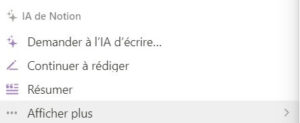
Nos conseils et astuces pour maîtriser Notion rapidement
Nous vous avons expliqué les bases du logiciel Notion, et devinez quoi ? Vu que nous sommes généreux, nous allons nous donner nos petites astuces pour maîtriser ce logiciel encore plus rapidement ! ⚡
Utilisez-les templates notion
Notion offre une bibliothèque de modèles qui peuvent vous aider à démarrer plus rapidement. Que vous ayez besoin d’un tableau de bord de projet, d’un suivi des habitudes ou d’un journal, il y a probablement un modèle pour cela. N’hésitez pas à les utiliser et à les personnaliser selon vos besoins pour aller plus vite. Vous avez aussi la possibilité d’acheter des modèles sur internet et de les importer sur votre compte.
Maîtrisez les raccourcis clavier
Les raccourcis clavier peuvent considérablement accélérer votre flux de travail. Par exemple, appuyez sur « / » pour ouvrir le menu rapide, ou utilisez « Ctrl + Shift + H » pour créer une nouvelle ligne de texte en-tête. Vous pouvez consulter la liste complète des raccourcis dans le menu « Paramètres & Membres ». Apprendre les raccourcis sur Notion vous permettra d’aller beaucoup plus vite sur le logiciel.
Utilisez le mode sombre
Notion propose des options de personnalisation du logiciel, mais également un mode sombre ! Si vous travaillez souvent la nuit ou dans des conditions de faible luminosité, le mode sombre peut être une aubaine pour vos yeux. Vous pouvez l’activer dans les paramètres de l’application.
Utilisez les liens de page
Vous pouvez créer des liens vers d’autres pages ou des blocs spécifiques dans Notion. C’est une excellente façon de connecter toutes vos informations entre elles et de les rendre plus faciles à trouver.
Explorez les intégrations
L’une des fonctionnalités les plus intéressantes de Notion est l’intégration de logiciels et d’applications externes. Notion s’intègre avec une variété d’autres outils, y compris Google Drive, Slack, et plus encore. Explorez ces intégrations pour voir comment elles peuvent améliorer votre flux de travail.
Utilisez les bases de données
Les bases de données sont l’une des fonctionnalités les plus puissantes de Notion. Elles vous permettent de stocker et d’organiser des informations de manière structurée. Apprenez à utiliser les vues de table, kanban et de calendrier pour visualiser vos données. Vous avez aussi la possibilité de créer des relations entre les bases de données pour avoir encore plus de productivité. 🚀